Sekiro: Shadows Die Twice to gra akcji opracowana przez FromSoftware i wydana przez Activision. Gra toczy się w japońskim okresie Sengoku i daje graczowi kontrolę nad Ninja walczącym o zemstę na klanie Samurajów, który go skrzywdził.
Sekiro jest dostępny na Xbox One, PlayStation 4 i Microsoft Windows. Jednak dzięki deweloperom Proton i Steam Play można uruchomić tę grę w systemie Linux. Śledź dalej, aby dowiedzieć się, jak!
Spis treści:
Pierwsze działanie Sekiro: Shadows Die Twice
Sekiro: Shadows Die Twice działa zaskakująco dobrze na Linuksie, dzięki ciężkiej pracy deweloperów Proton i Steam Play. Jeśli próbujesz uruchomić swoją kopię Sekiro w systemie Linux, otwórz okno terminala i postępuj zgodnie z instrukcjami krok po kroku opisanymi poniżej.

Krok 1: Aby zagrać w Sekiro w systemie Linux, musisz zainstalować klienta Linux Steam. Postępuj zgodnie z instrukcjami instalacji wiersza polecenia, które odpowiadają aktualnie używanemu systemowi operacyjnemu Linux.
Ubuntu
sudo apt install steam
Debian
Użytkownicy systemu Debian Linux mogą uruchomić Steam za pośrednictwem repozytoriów oprogramowania, ale oznacza to włączenie „non-free”, co może być uciążliwe. Lepszym sposobem na rozpoczęcie pracy Steam na Debianie jest pobranie wersji DEB bezpośrednio ze strony Steam. Korzystając z poniższego polecenia wget, pobierz najnowszą wersję Steam na komputer z systemem Linux.
wget https://steamcdn-a.akamaihd.net/client/installer/steam.deb
Teraz, gdy polecenie wget zostało zakończone, pobierz najnowszą wersję Steam dla Linuxa, skorzystaj z polecenia dpkg, aby zainstalować pakiet DEB na twoim komputerze.
sudo dpkg -i install steam.deb
Po zakończeniu instalacji trzeba poprawić kilka błędów zależności, które wystąpiły podczas procesu instalacji. Aby je poprawić, uruchom komendę apt-get install -f.
sudo apt-get install -f
Gdy wszystkie zależności zostaną poprawione, Steam będzie gotowy do użycia na twoim komputerze z systemem Linux Debian!
Arch Linux
sudo pacman -S steam
Fedora
Użytkownicy Fedory Linux mogą zainstalować aplikację Steam za pośrednictwem repozytorium oprogramowania niewolnego RPM Fusion. To powiedziawszy, konfigurowanie Non-Free RPM Fusion może być uciążliwe. O wiele lepszym rozwiązaniem jest po prostu instalacja wersji Flatpak Steam, ponieważ Flatpak jest wstępnie skonfigurowany w Fedorze.
OpenSUSE
Rozpoczęcie pracy Steam na OpenSUSE najlepiej jest wykonać w wydaniu Flatpak. Dlaczego? Wiele wersji OpenSUSE, szczególnie te w dalszym ciągu w użyciu, mogą mieć problemy lub mieć nieregularne wsparcie.
Flatpak
Aby Steam działał przez Flatpak, pierwszą rzeczą, którą musisz zrobić, to zainstalować środowisko uruchomieniowe Flatpak, postępując zgodnie z naszym przewodnikiem na ten temat. Następnie, po skonfigurowaniu przewodnika, wprowadź zarówno poniższe polecenia zdalnego dodawania flatpak, jak i flatpak, aby uruchomić najnowszą wersję Steam.
flatpak --user remote-add --if-not-exists flathub https://flathub.org/repo/flathub.flatpakrepo
flatpak install flathub com.valvesoftware.Steam
Krok 2: Po skonfigurowaniu aplikacji Linux Steam na komputerze otwórz ją, wyszukując ją w menu aplikacji. Następnie, gdy aplikacja jest otwarta, zaloguj się do swojego profilu Steam.
Po zalogowaniu się do Steam, znajdź menu „Steam” i kliknij je. Następnie wybierz opcję „Ustawienia”, aby uzyskać dostęp do obszaru Ustawienia Steam.
Krok 3: W obszarze Ustawienia Steam kliknij „Steam Play”, aby uzyskać dostęp do opcji Steam Play dla Steam. Następnie zaznacz pole obok „Włącz Steam Play dla obsługiwanych tytułów”. Musisz także zaznaczyć pole „Włącz grę Steam dla wszystkich innych tytułów”. Bez tych dwóch ustawień Sekiro nie będzie działał w systemie Linux.
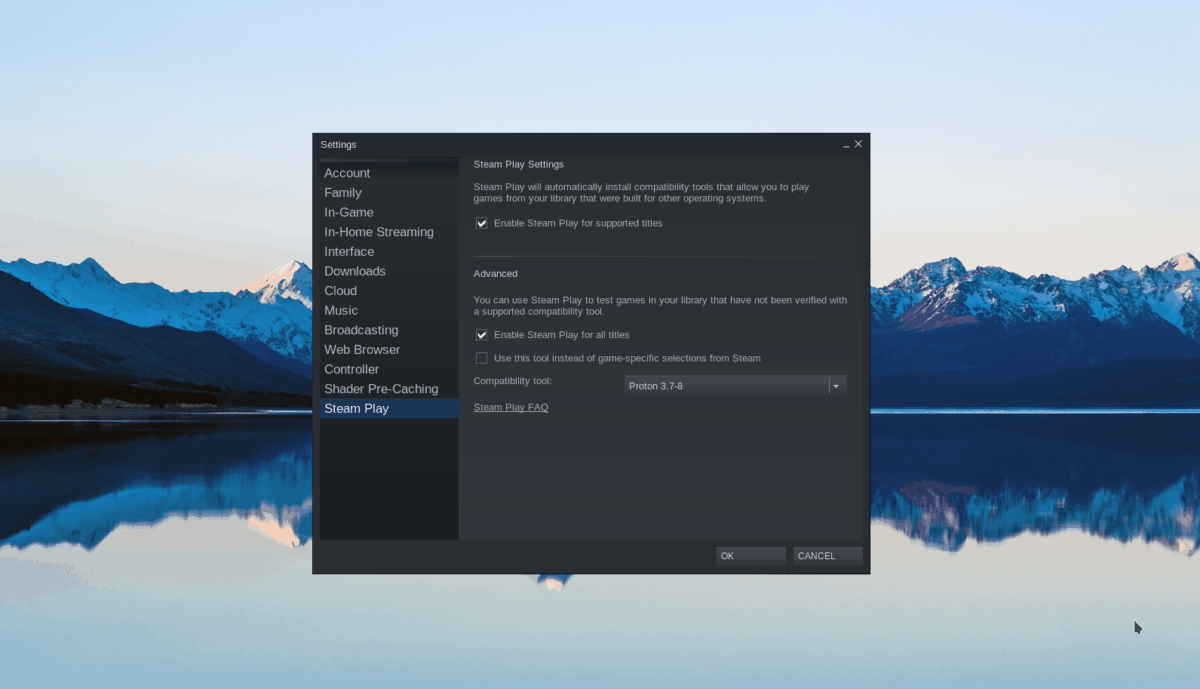
Kliknij „OK”, aby zapisać zmiany i wyjść z okna Ustawienia Steam.
Krok 4: Znajdź przycisk „ZAPISZ” i kliknij go, aby uzyskać dostęp do witryny Steam Storefront. Następnie znajdź pole wyszukiwania, wpisz „Sekiro: Shadows Die Twice” i naciśnij klawisz Enter, aby wyszukać.
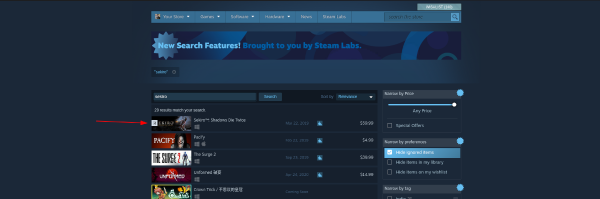
Przejrzyj wyniki wyszukiwania „Sekiro: Shadows Die Twice” i kliknij je, aby przejść do strony sklepu Sekiro. Następnie kliknij przycisk „Dodaj do koszyka”, aby kupić grę i dodać ją do biblioteki Steam.
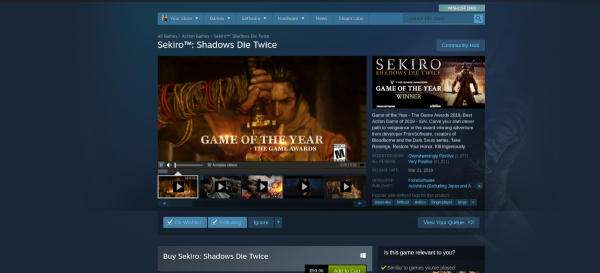
Krok 5: Znajdź przycisk „LIBRARY” i kliknij go, aby przejść do biblioteki gier Steam. Następnie przeszukaj bibliotekę Steam pod kątem „Sekiro: Shadows Die Twice” i kliknij ją, aby uzyskać dostęp do strony gry.
Na stronie gry Sekiro zobaczysz niebieski przycisk „ZAINSTALUJ”. Kliknij go myszką, aby rozpocząć proces instalacji Sekiro: Shadows Die Twice na komputerze z systemem Linux.
Pamiętaj, że Sekiro to ogromna gra! Jeśli używasz komputera z systemem Linux z wolnym połączeniem internetowym, bądź cierpliwy!
Krok 6: Po zakończeniu pobierania Sekiro: Shadows Die Twice na komputer z systemem Linux, niebieski przycisk „INSTALL” zmieni się w zielony przycisk „PLAY”. Kliknij, aby cieszyć się grą!

Rozwiązywanie problemów Sekiro: Shadows Die Twice
Sekiro ma ocenę Platinum na ProtonDB, co oznacza, że nie wymaga żadnych poprawek, aby gra działała przez Steam Play i Proton. Jednak nadal możesz napotykać problemy, ponieważ żadna dystrybucja Linuksa nie jest w 100% idealna.
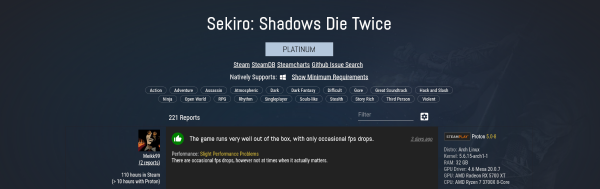
Jeśli napotkasz problemy, sprawdź Strona Sekiro ProtonDB. Pomoże Ci to rozwiązać problemy. Będziesz mógł również wnieść własny poprawek.
newsblog.pl
BIULETYN

